
今回はひと手間かけてイージングを使いやすくする方法を紹介したいと思います。
参考動画
【aviutl】イージングを改造して楽々設定しよう! /mina 【aviutlメモ帳】
Aviutlのイージングを簡単に選択できるようにする方法 /にさい (現在非公開)
minaさんの動画は新イージング、にさいさんの動画は旧イージングで解説してくれています。
イージングって?という方は過去記事を参考にしてみてください。
AviUtlで必須のスクリプト、イージング(トラックバー版)
表示の確認
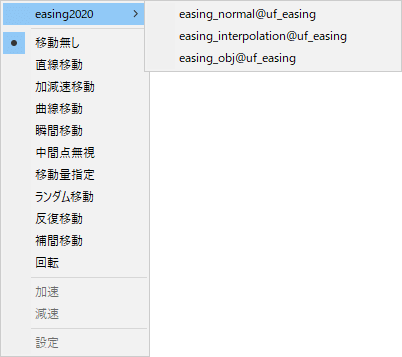
イージングスクリプトを、scriptフォルダ内にさらにフォルダを作成して導入した場合、通常の移動方法の上に表示されます。
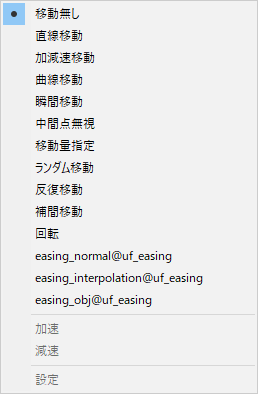
scriptフォルダに直接イージングスクリプトを置いた場合は、通常の移動方法の下に表示されます。
さて、イージングスクリプトを使って移動方法にイージングを設定しようとすると、
1.動かしたい項目のボタンを押して
2.イージングを選択して
3.もう一度動かしたい項目のボタンを押して
4.設定で番号を指定する
という手順を踏みます。
この工程をぎゅっと縮めよう!というのが今回の内容です。
メモ帳で中身を見る
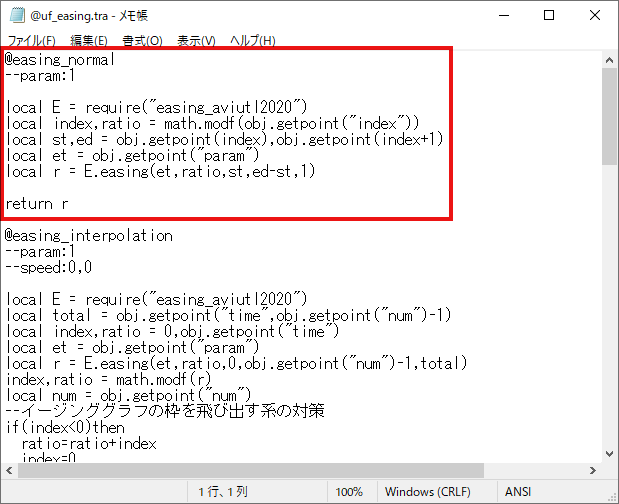
uf_easing.traをメモ帳で開き、赤枠で囲った部分をコピーします。
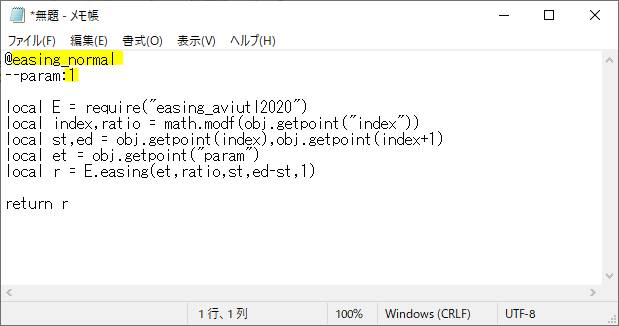
新規作成して貼り付けます。
@easing_normalの部分はスクリプトの名前です。param:1の部分はデフォルトで設定するイージング番号になります。
よく使うイージング番号を設定する

スクリプト名の部分、デフォルトの番号をともに22と変更してみます。こうすることで、スクリプト名が22でデフォルトのイージング番号が22のファイルができます。
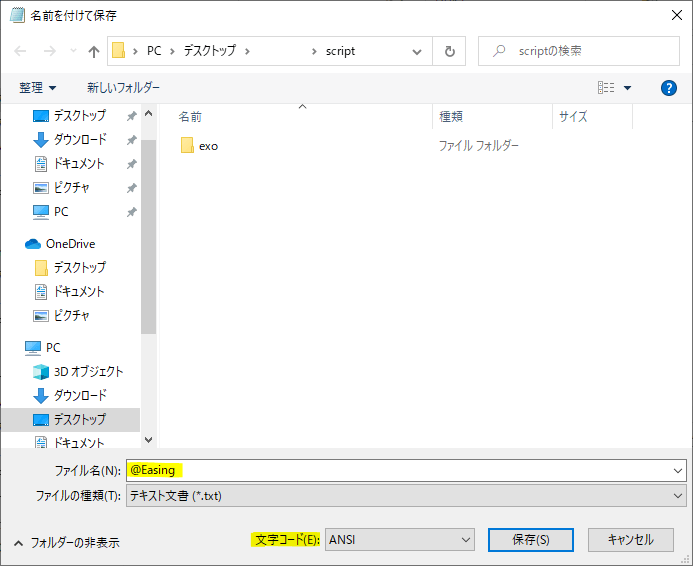
名前を付けて保存します。
注意点として、ファイル名には頭に”半角の”@をつけます。結構忘れがちです。先程のスクリプト名に日本語を使っている場合は、文字化け解消のため文字コードをANSIにしてから保存してください。
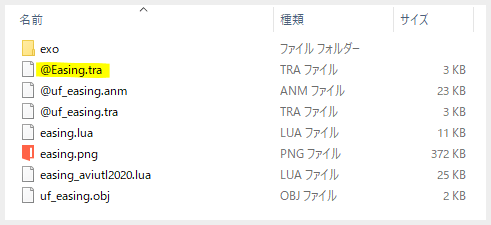
保存したファイルはテキストファイルになっているので、拡張子を.traに変更します。
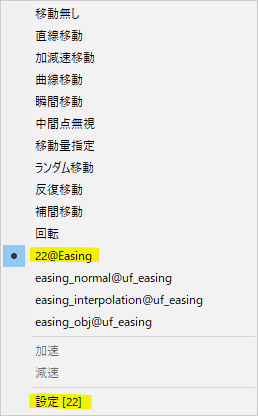
AviUtlを(再)起動して確認すると、移動方法に22@Easingが増えていますね。これを選択すると一発でイージングの22番が設定された状態になります。また、一番下の設定[]をクリックすれば従来のように他の番号への変更も可能です。
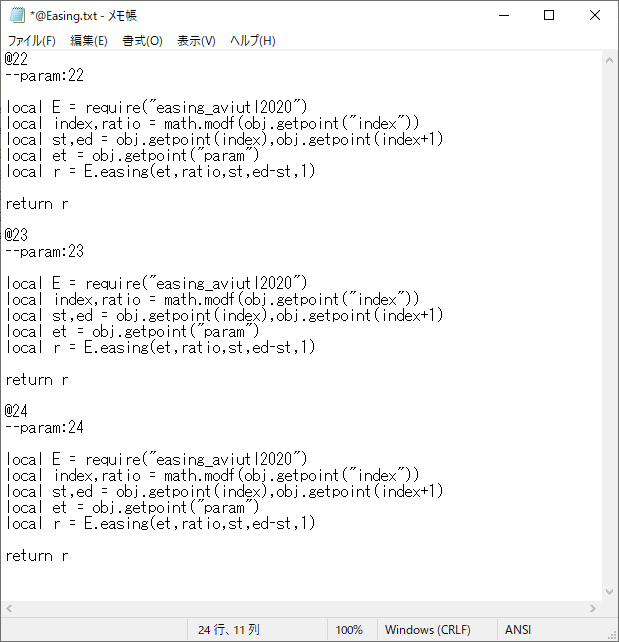
複数のイージングを設定したい場合は、ベースをコピペしてスクリプト名とparamの値を変更したものを加えていきます。
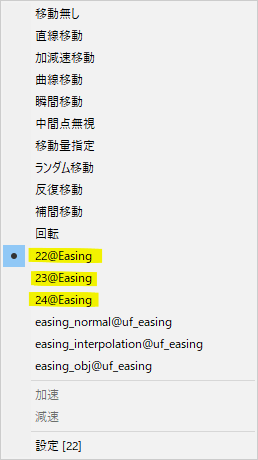
こんな感じでよく使うイージングを個別に出しておくことで、ワンクリックでイージングが設定できるようになりました!!
スリム表示
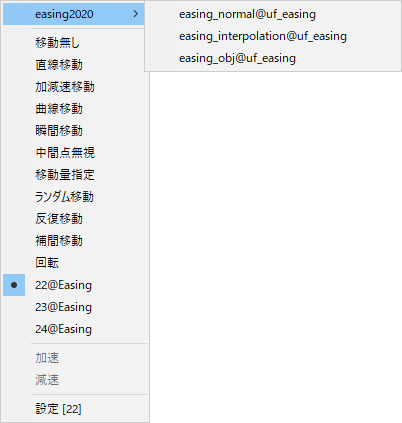
easing_normal他、今までのイージングは上部に、個別のイージングは下部に表示させるとスッキリした感じになります。
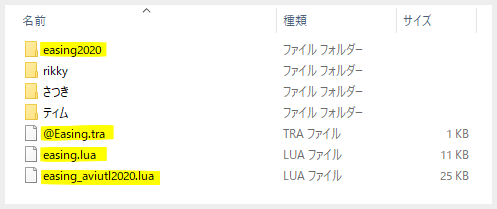
scriptフォルダ内にeasing2020のフォルダを作りイージングスクリプト一式を格納しつつ、新しく作成した個別のイージングファイルはscriptフォルダ内に直接置いています。
easing.lua及びeasing_aviutl2020.luaはコピペして一緒に置くとわかりやすいですかね。
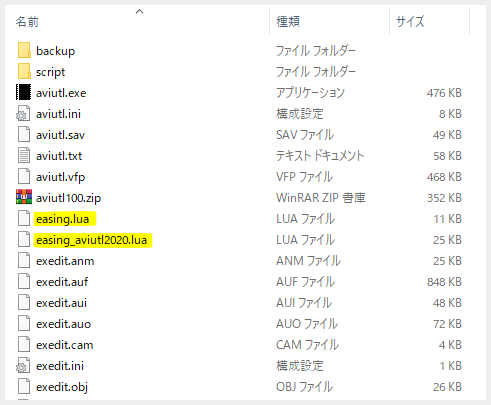
easing.lua及びeasing_aviutl2020.lua はAviutlを入れているフォルダに置くというのも可能です。
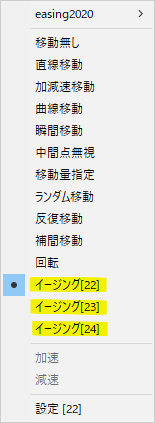
更には、@Easingっていうのもいらないわという場合。
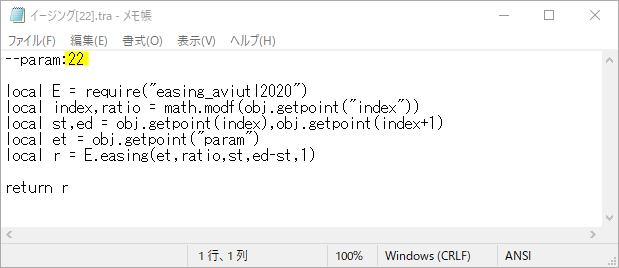
@から始まるスクリプト名の部分を削除してparamの値を変更します。
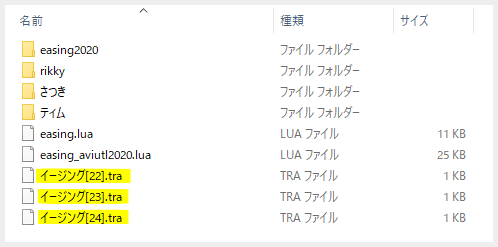
ファイル名を付けて保存する際、@なしでファイル名をつけます。この方法ではひとつのファイルに複数イージングを設定することはできません。ひとつの設定につきひとつの.traファイルを作成します。
いかがだったでしょうか。
直接スクリプトの中身に触れる機会は多くなかったので、とても勉強になりました。さらにイージングも手軽に設定できるようになりました。機会があれば是非参考にしてみてください。
